萬盛學電腦網 >> PowerPoint教程 >> PPT高級知識 >> PPT2010中如何更改鏈接文字的顏色?
PPT2010中如何更改鏈接文字的顏色?
細心的用戶在制作PPT的時候會發現,當將文字部分做了超鏈接的時候,文字的顏色會發生改變,不是藍色就是紫色,甚至有的PPT裡面兩種顏色都有,這樣看起來很是雜亂無章,如何將PPT鏈接顏色更改為統一的顏色,並且還是自己喜歡的呢?這個就要靠自己去設置了,具體的我們就一起來了解了解吧。
操作步驟
1、首先打開一篇具有文字鏈接的PPT,會發現其顏色為藍色,如下所示;

2、接下來我們開始更改鏈接部分的顏色,首先選中做了鏈接的文字,單擊“設計”選項卡,在“主題”區域單擊“顏色”後面的下拉按鈕,在彈出的下拉菜單中選擇“新建主題顏色”選項;
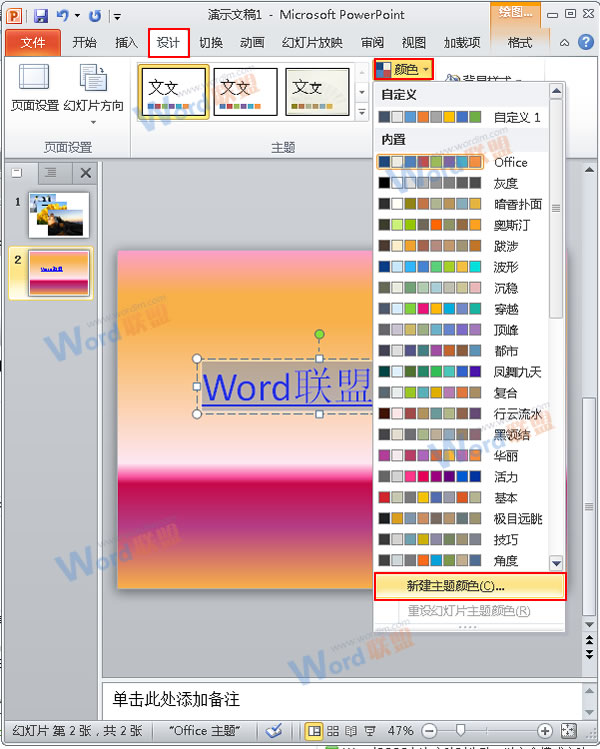
3、此時在彈出的對話框中找到“超鏈接”選項,單擊後面的倒三角按鈕,在彈出的菜單中選擇一種自己喜歡的主題顏色,小編在這裡選擇“淺綠”色,設置好之後將其“保存”即可;
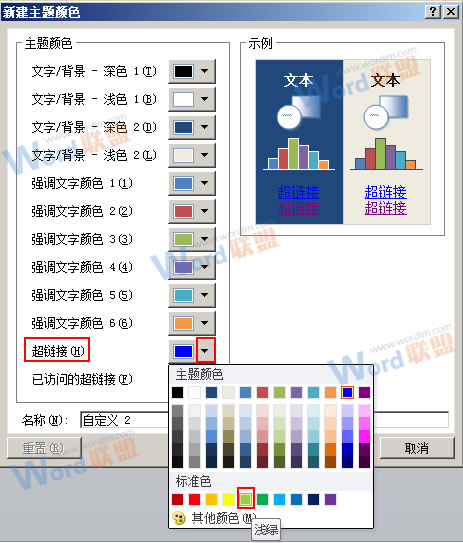
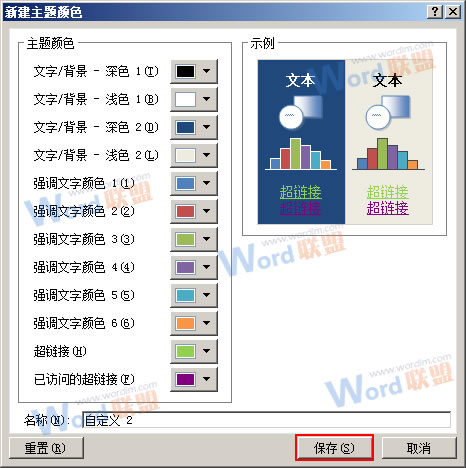
4、之後回到文本中,會發現我們做了超鏈接的文字部分已經很明顯的發生了顏色的變化,怎麼樣?你還喜歡嗎?
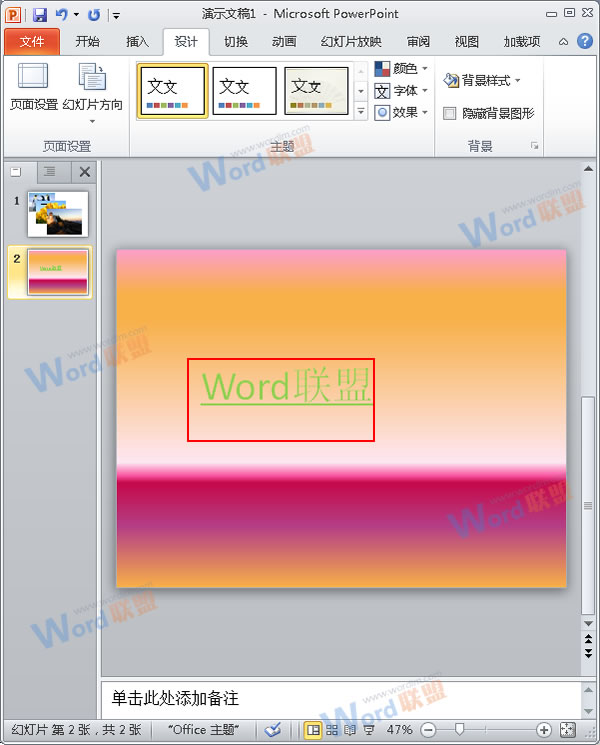
提示:除了自己選擇系統中提供的顏色之後,用戶還可自定義其他的顏色。
.
PPT高級知識排行
办公软件推薦
相關文章
copyright © 萬盛學電腦網 all rights reserved



